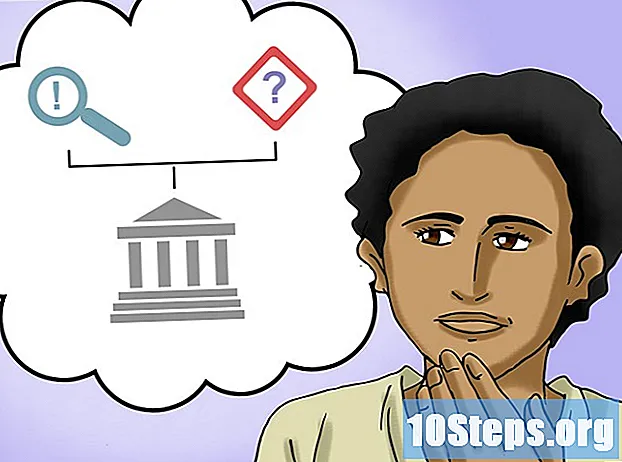Turinys
Jei pametėte „Windows 7“ paskyros slaptažodį, per kelias minutes galite jį atkurti naudodami „flash“ įrenginį arba slaptažodžio atkūrimo diską. Tačiau jei jos nesukūrėte, kol vis dar turėjote prieigą prie sistemos, nepraraskite vilties, nes galite naudoti „Windows“ diegimo ar taisymo diską.
Žingsniai
1 metodas iš 3: „Windows“ taisymo disko naudojimas
- Įdėkite taisymo diską į DVD diskų įrenginį. Paleidus iš disko, galėsite laikinai pasiekti sistemą ir iš naujo nustatyti vartotojo slaptažodį.
- Jei neturite atkūrimo disko, sukurkite jį naudodami kitą „Windows 7“ kompiuterį.
- Iš naujo paleiskite kompiuterį. Kai būsite paraginti, paspauskite bet kurį klavišą, kad užbaigtumėte įkrovos procesą.
- Jei kompiuteris grįš į prisijungimo ekraną, prieš tęsdami turėsite pakeisti įkrovos tvarką BIOS.
- Parinktyje „Operacinė sistema“ pasirinkite „Windows 7“. Kai jį pasirinksite, tekstas taps mėlynas.
- Prisiminkite disko raidę, parodytą skiltyje „Vieta“.
- Pavyzdžiui, jei matote įrenginį (D :) Vietinis diskas, raidė, kurios negalite pamiršti, bus „D:“.
- Spustelėkite Pirmyn.
- Spustelėkite nuorodą „Komandinė eilutė“. Pasirodys juodas ekranas su baltomis raidėmis.
- Į komandų eilutę įveskite disko raidę.
- Pavyzdžiui, jei disko raidė buvo D:, įveskite jį D:.
- Paspauskite ↵ Įveskite.
- Sukurkite vartus į komandų eilutę su padidintais leidimais. Norėdami tai padaryti, įveskite šias komandas eilės tvarka:
- įveskite jį CD langai sistema32 ir paspauskite ↵ Įveskite.
- įveskite jį ren utilman.exe utilhold.exe ir paspauskite ↵ Įveskite.
- įveskite jį nukopijuokite cmd.exe utilman.exe ir paspauskite ↵ Įveskite.
- įveskite jį išėjimas ir paspauskite ↵ Įveskite.
- Išimkite sistemos taisymo diską.
- Iš naujo paleiskite kompiuterį. Jis turėtų grįžti į prisijungimo ekraną.
- Spustelėkite piktogramą „Lengva prieiga“. Tai mėlyna piktograma su baltu kompasu apatiniame kairiajame ekrano kampe. Spustelėjus jį, bus atidaryta komandų eilutė, o ne „Lengvos prieigos“ centras, tačiau nebijokite!
- įveskite jį grynojo vartotojo vartotojas nova_senha. Pakeiskite „vartotojo vardą“ į paskyros, kurią norite pasiekti, naudotojo vardą ir „new_password“ su nauju norimu slaptažodžiu.
- Paspauskite ↵ Įveskite.
- Uždarykite komandų eilutę.
- Prisijunkite prie „Windows“. Dabar galėsite prisijungti prie kompiuterio naudodami savo paskyrą, kaip įprasta.
- Atidarykite komandų eilutę kaip administratorius. Norėdami tai padaryti, atlikite šiuos veiksmus:
- Spustelėkite meniu „Pradėti“.
- įveskite jį cmd paieškos laukelyje.
- Dešiniuoju pelės mygtuku spustelėkite „Komandinė eilutė“ paieškos rezultatuose ir pasirinkite „Vykdyti kaip administratorius“.
- Jei sistema paprašys, patvirtinkite, kad tikrai norite paleisti programą kaip administratorius.
- Pasirodys komandų eilutė.
- Nuimkite prieigos dureles. Įveskite šias komandas, kad pašalintumėte anksčiau sukurtą prieigos prievadą:
- Įveskite disko raidę, kurią anksčiau patikrinote. Pavyzdžiui, D:.
- Paspauskite ↵ Įveskite.
- įveskite jį cd windows system32 ir paspauskite ↵ Įveskite.
- įveskite jį nukopijuokite utilhold.exe utilman.exe ir paspauskite ↵ Įveskite.
2 metodas iš 3: „Windows“ diegimo DVD naudojimas
- Įdėkite „Windows“ diegimo DVD į DVD diskų įrenginį. Galėsite prisijungti prie administratoriaus paskyros pradėdami nuo DVD ir atlikę keletą pakeitimų registre.
- Nebūtina naudoti to paties DVD, kurį naudojote diegdami „Windows“; jei reikia, pasiskolinkite.
- Iš naujo paleiskite kompiuterį. Po pakartotinio paleidimo sistema parodys ekraną, kuriame raginama pasirinkti kalbą.
- Jei kompiuteris grįš į prisijungimo ekraną, prieš tęsdami turėsite pakeisti įkrovos tvarką BIOS.
- Pasirinkite kalbą ir spustelėkite Pirmyn.
- Spustelėkite Pataisyti kompiuterį.
- Pasirinkite „Windows“ diegimą.
- Sąraše spustelėkite „Windows 7“ diegimą. Jei nėra įdiegtos kitos operacinės sistemos, turėtų pasirodyti tik viena parinktis.
- Spustelėkite Pirmyn.
- Spustelėkite nuorodą „Komandinė eilutė“. Tai bus paskutinė parinktis ekrane „Sistemos atkūrimo parinktys“. Pasirodys komandų eilutė - tai juodas ekranas su baltomis raidėmis.
- įveskite jį regedit ir paspauskite ↵ Įveskite. Atsiras registro redaktorius.
- spustelėkite HKEY_LOCAL_MACHINE. Šis aplankas bus kairėje ekrano pusėje.
- Spustelėkite meniu „Failas“.
- Pasirinkite „Įkelti avilį“.
- įveskite jį % windir% system32 config sam. Tai turėsite įvesti lauke „Failo pavadinimas“. Būkite atsargūs rašydami tiksliai taip, kaip parodyta.
- Spustelėkite Atidaryti. Dabar pamatysite ekraną, kuriame bus prašoma pavadinti naują avilį.
- įveskite jį laikinas. Galite pasirinkti bet kokį vardą, tačiau jis bus tinkamas ta proga.
- spustelėkite Gerai. Dabar būsite grąžinti į pagrindinį registro rengyklės ekraną.
- Eikite į vartotojo registracijos raktą. Norėdami jį rasti, apsilankykite "HKEY_LOCAL_MACHINE> laikinas> SAM> Domenai> Paskyra> Vartotojai> 000001F4":
- Spustelėkite šalia esantį ženklą „+“ HKEY_LOCAL_MACHINE kairiajame skydelyje.
- Spustelėkite šalia esantį ženklą „+“ laikinas.
- Spustelėkite šalia esantį ženklą „+“ SAM.
- Spustelėkite šalia esantį ženklą „+“ Domenai.
- Spustelėkite šalia esantį ženklą „+“ Sąskaita.
- Spustelėkite šalia esantį ženklą „+“ Vartotojai.
- Spustelėkite šalia esantį ženklą „+“ 000001F4. Turėtumėte pamatyti įrašą F dešiniajame skydelyje.
- Dukart spustelėkite F dešiniajame skydelyje. Bus parodytas naujas langas, kuriame bus šešioliktainiai skaičiai.
- Raskite eilutę, kuri prasideda 0038. Pamatysite a 11 Iškart po 0038.
- Pakeisk tai 11 dėl 10.
- Vilkite pelę pasirinkdami 11 kad būtų pasirinktas tik jis (abiejose pusėse nebūtų tarpų)
- įveskite jį 10.
- Spustelėkite Gerai. Sunkioji dalis baigėsi!
- Išimkite „Windows“ DVD diską.
- Iš naujo paleiskite kompiuterį.
- Spustelėkite administratoriaus abonementą. Tai suteiks jums visišką „Windows“ administracinę prieigą.
- Dabar galėsite iš naujo nustatyti asmeninės administratoriaus paskyros slaptažodį.
3 metodas iš 3: slaptažodžio atkūrimo disko naudojimas
- Pabandykite prisijungti prie „Windows“. Jei anksčiau sukūrėte slaptažodžio nustatymo iš naujo diską, jį galite naudoti norėdami atgauti prieigą prie „Windows“.
- Jei to nepadarėte, išbandykite kitą metodą.
- Kai pasirodys slaptažodžio klaida, spustelėkite „Gerai“.
- Prijunkite slaptažodžio atkūrimo USB diską prie kompiuterio.
- Spustelėkite nuorodą „Iš naujo nustatyti slaptažodį ...“. Jis yra tiesiai po lauku, kuriame įvedamas slaptažodis. Tai paleis slaptažodžio nustatymo vedlį.
- Spustelėkite Pirmyn.
- Išskleidžiamajame meniu pasirinkite USB diską. Jis dažnai vadinamas „Išimamuoju disku“ ar panašiai.
- Spustelėkite Pirmyn.
- Pirmame lauke, po tekstu „Įveskite naują slaptažodį“, įveskite naują slaptažodį.
- Pakartokite slaptažodį. Šį kartą įveskite jį antrame lauke, skiltyje „Įveskite slaptažodį dar kartą, kad patvirtintumėte“.
- Nustatykite slaptažodžio užuominą. Jis turėtų būti dedamas į trečią ir paskutinį šio ekrano lauką. Įveskite ką nors, kas padės prisiminti slaptažodį, jei jį pamiršite.
- Spustelėkite Pirmyn.
- Jei pastebite klaidą, kuri sako „Klaida įvyko, kai vedlys bandė nustatyti slaptažodį“, tai reiškia, kad naudojate neteisingą atkūrimo diską.
- Spustelėkite Baigti. Tai padarius bus uždarytas slaptažodžio nustatymo vedlys.
- Prisijunkite prie „Windows“. Turėtumėte galėti prisijungti prie „Windows“ naudodami naują slaptažodį.